Tabla de Contenido
![]() Sobre el autor
Sobre el autor
![]() Artículos Relacionados
Artículos Relacionados
-
-
-
-

Cómo recuperar una partición EXT2/EXT3 borrada/perdida en Windows
Paso 1. Ejecuta EaseUS Partition Recovery en tu PC.
Paso 2. Espera a que finalice el proceso de escaneado.
Paso 3. Previsualiza y restaura la(s) partición(es) perdida(s).
Paso 4. Haz clic en"Recuperar ahora" para finalizar el proceso de recuperación de la partición. Leer más >>
Hay veces que quieres recuperar datos EXT3/2 en Windows 10/8/7. Pero Windows no puede leer particiones Linux sin software de terceros. Entonces, necesitas que un software de recuperación de archivos o software de recuperación de particiones te hagan un favor. En esta guía de recuperación de EXT3, te guiaremos a través de las dos partes:
Puedes reparar la partición de Linux desde Windows y restaurar los datos de Linux según tus necesidades.
¿Es posible recuperar datos de una partición Linux en Windows?
He aquí un par de escenarios habituales en los que los usuarios de Linux tienden a perder datos.
- Borrado descuidado
- Formateo del disco
- Papelera de reciclaje vacía
- La infección por virus provoca que la unidad sea inaccesible
- Disco duro dañado, con demasiados sectores defectuosos para abrirse
Creo que todos hemos experimentado al menos una de estas situaciones de pérdida de datos, y deseábamos ansiosamente encontrar una forma de recuperación de datos para recuperar los archivos perdidos. La verdad es que, con la popularidad de Windows 7 y el reciente Windows 10, cada vez son menos las personas que siguen utilizando el sistema operativo Linux. Es probable que algunos de ellos utilicen un sistema de arranque dual, por ejemplo, Windows 7 y Linux o Windows 10 y Linux.
El otro hecho es que hay docenas de programas fiables de recuperación de datos en el mercado, pero casi ninguno es compatible con el sistema operativo Linux. Por eso los usuarios de Linux tienen tanto miedo de borrar algunos archivos críticos por error, o lo que es peor, formatear el disco y borrar todos los datos que contiene. ¿Es el fin del día para los usuarios de Linux que han perdido archivos? Todavía no. Siempre que tengas un ordenador Windows cerca, es posible recuperar datos de la partición Linux en Windows con la ayuda de EaseUS Data Recovery Wizard.
Parte 1. Cómo recuperar datos de una partición Linux en Windows
En primer lugar, descarga e instala EaseUS Data Recovery Wizard en tu ordenador o portátil que ejecute Windows 10/8.1/8/7/XP/Vista.
A continuación, retira de forma segura el disco duro Linux de tu ordenador y conéctalo correctamente a tu ordenador Windows. Descuida este paso si se trata de un sistema de arranque dual. No es necesario que saques el disco duro de Linux.
A continuación, ejecuta EaseUS Data Recovery Wizard en Windows, y sigue la guía de tres pasos para recuperar datos de la partición EXT2/EXT3 de Linux.
Tasa de Recuperación 99,7%
Calificación de Trustpilot 4,4
Paso 1. Seleccione la partición donde ha perdido datos y pulse en el botón "Buscar datos perdidos". Si ha perdido partición, simplemente seleccione la Partición Perdida que se muestra en el software.

Paso 2. Primero EaseUS Data Recovery Wizard va a hacer un escaneo rápido para encontrar los archivos borrados. Después de que finalice, se iniciará un escaneo profundo de forma automática para encontrar más archivos perdidos. Si ha encontrado los archivos que desea en el resultado del escaneo rápido, puede detener el escaneo profundo ahorrando tiempo.
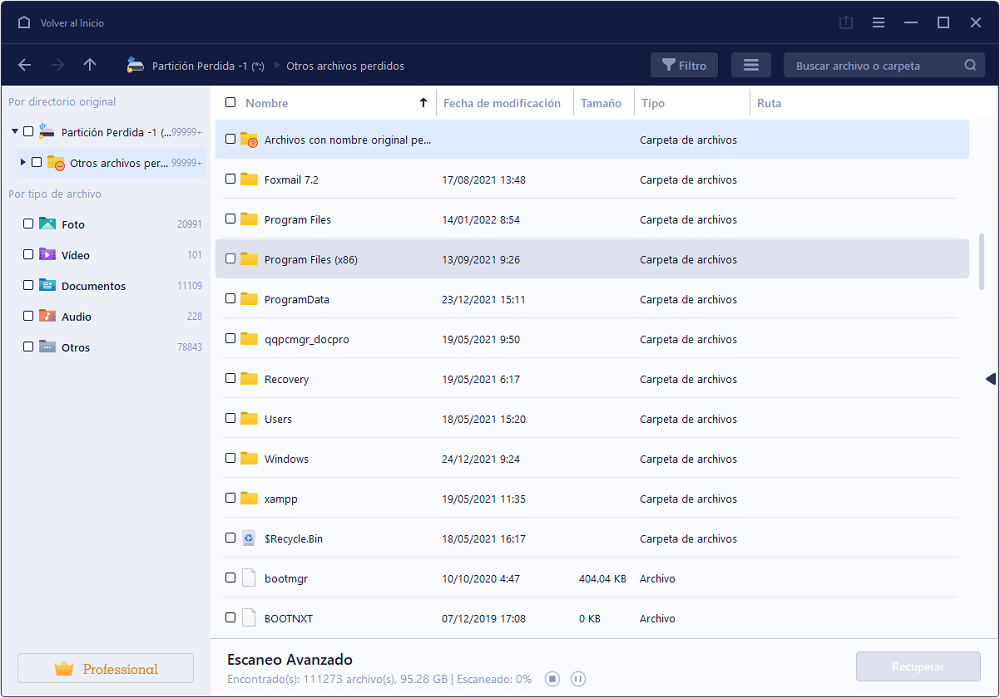
Paso 3. Cuando termina el escaneo profundo, puede buscar lo que desee por varias maneras que se detallan en la siguiente captura. Marque aquellos archivos que desee recuperar y haga clic en el botón "Recuperar" para recuperarlos de una vez. En el último paso debe elegir una ubicación diferente en lugar de la partición original para evitar la sobreescritura de datos.

Trucos que le ayudan a encontrar los archivos deseados fácilmente:
Filtro: una forma rápida para buscar archivos deseados por diferentes tipos.
Búsqueda personalizada: buscar directamente el nombre o el tipo del archivo.
Archivos RAW: buscar archivos que pierden nombres o rutas.
Precaución: Si guardas el archivo o archivos en la partición o unidad desde la que estás recuperando los datos, se pueden sobrescribir los datos, ¡lo que provocará una pérdida de datos permanente!
Parte 2. Cómo recuperar una partición EXT2/EXT3 eliminada/perdida en Windows
En lugar de los propios datos, a veces la gente tiende a eliminar por error una partición del disco duro utilizando la Gestión de Discos o un software gestor de particiones de terceros, convirtiendo una partición en un espacio vacío sin asignar. Si este es el caso y deseas recuperar una partición entera junto con los datos - Recuperación de particiones Linux, recurre esta vez al otro producto de EaseUS llamado EaseUS Partition Recovery.
Del mismo modo, conecta el disco duro Linux a tu ordenador Windows 10/8.1/8/7/XP/Vista, y sigue la guía para comenzar la recuperación de la partición EXT2/EXT3.
Para Windows 10/8/7/Vista/XP
Paso 1: Ejecute EaseUS Partition Recovery en su PC.
Seleccione el disco o dispositivo donde ha perdido la(s) partición(es), haga clic en "Analizar" para continuar.
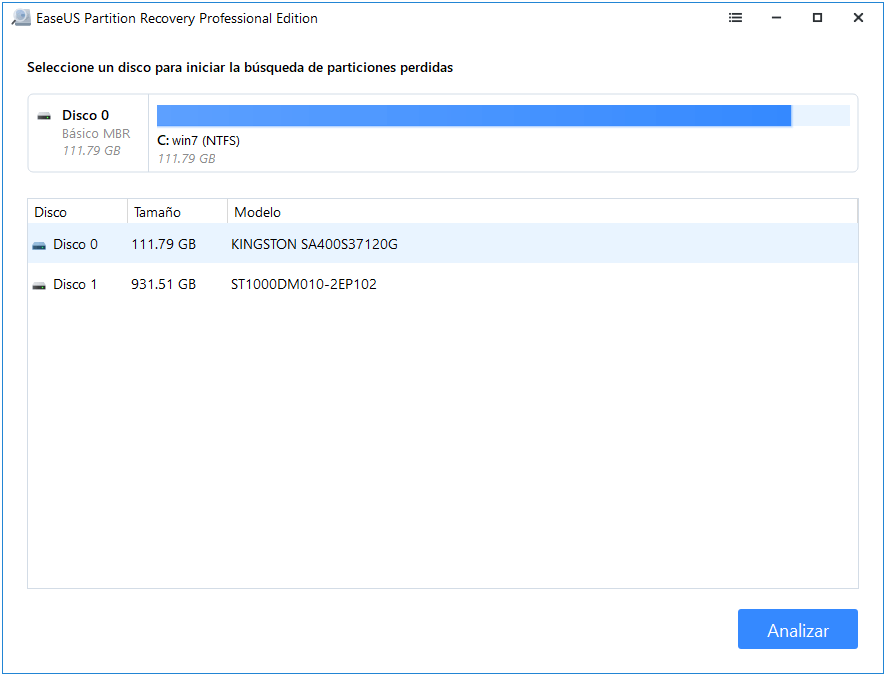
Paso 2: Espere a que el proceso de escaneo se complete.
Deje que el programa escanee el disco seleccionado y encuentre la(s) partición(es) perdida(s).

Paso 3: Previsualice y restaure la(s) partición(es) perdida(s).
Haga doble clic en la partición que está marcada como "Perdida" con "Buena" capacidad de recuperación.

Previsualice el contenido de la partición perdida. Haga clic en "Aceptar" y haga clic en "Proceder" para comenzar a restaurar la partición perdida.
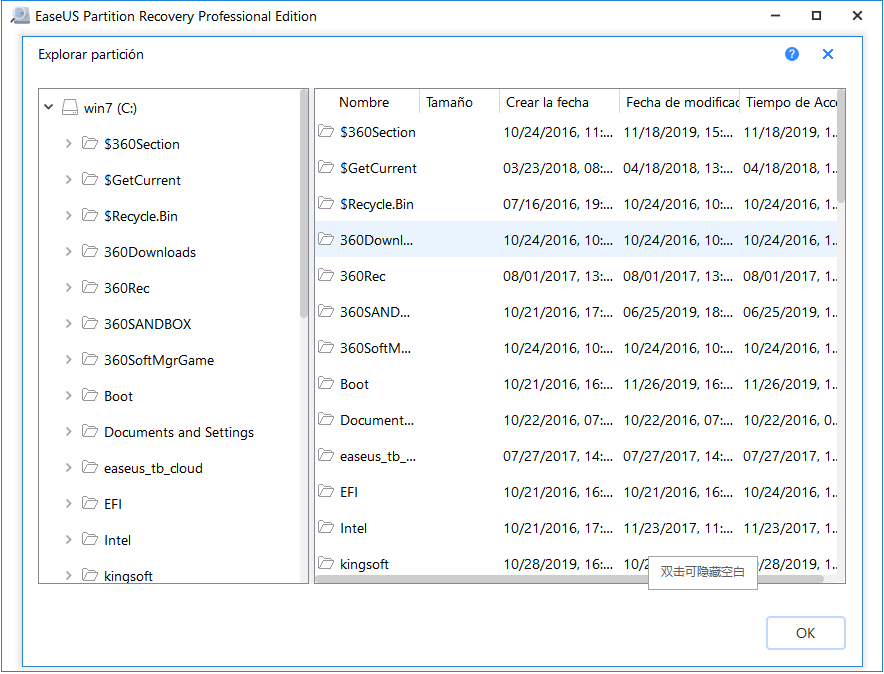
Paso 4: Haga clic en "Recuperar ahora" para finalizar el proceso de recuperación de la partición
Nota: Si el programa le advierte de que hay un conflicto, primero haga una copia de seguridad de la partición listada con los datos esenciales en un disco duro externo. Luego ejecute la operación final para restaurar su partición perdida.
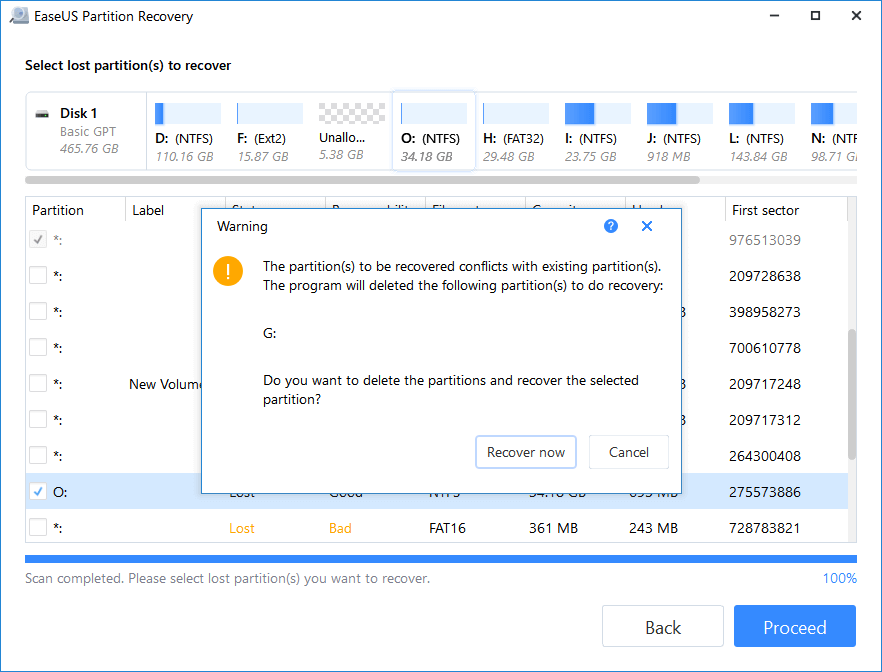
Lectura adicional - ¿Qué es el sistema de archivos EXT2 o EXT3?
El EXT2 o segundo sistema de archivos extendido es un sistema de archivos para el núcleo Linux. Se diseñó inicialmente como sustituto del sistema de archivos extendido. Es lo suficientemente rápido como para que se utilice como estándar de referencia. Su principal inconveniente es que no es un sistema de archivos con registro diario. Su sucesor, EXT3, es un sistema de archivos con registro diario y es casi totalmente compatible con EXT2.
El EXT3 o tercer sistema de archivos extendido es un sistema de archivos de diario que cada vez se utiliza más entre los usuarios del sistema operativo Linux. Es el sistema de archivos por defecto de las distribuciones Linux Red Hat, Fedora y Debian. ¿Por qué migrar de EXT2 a EXT3? Por cuatro razones principales: disponibilidad, integridad de los datos, velocidad y facilidad de transición.
Aunque su rendimiento y escalabilidad son menos atractivos que los de muchos de sus competidores, como ReiserFS y XFS, tiene la importante ventaja de que permite actualizaciones in situ desde el popular sistema de archivos EXT2 sin tener que hacer copias de seguridad y restaurar los datos.
El sistema de archivos EXT3 añade, sobre su predecesor:
- Un diario
- Índices de directorio de árbol H (árbol con hash)
- Tipos de archivos dentro del directorio
Sin ellas, cualquier sistema de archivos EXT3 es también un sistema de archivos EXT2 válido. Esto ha permitido que utilidades de mantenimiento de sistemas de archivos bien probadas y maduras (como fsck) para mantener y reparar sistemas de archivos EXT2 puedan utilizarse también con EXT3 sin grandes cambios. También hace que la conversión entre los dos sistemas de archivos (tanto hacia adelante a EXT3 como hacia atrás a EXT2) sea sencilla.
Hay tres niveles de registro en el diario disponibles en la implementación Linux de EXT3:
- Diario, en el que tanto los metadatos como el contenido del archivo se escriben antes de enviarlos al sistema de archivos principal. Esto mejora la fiabilidad con una penalización de rendimiento, ya que todos los datos tienen que escribirse dos veces.
- Writeback, que registra los metadatos pero no el contenido de los archivos. Esto es más rápido, pero introduce el peligro de las escrituras fuera de orden en las que, por ejemplo, los archivos que se añaden durante un fallo pueden obtener una cola de basura en el siguiente montaje.
- Ordenado, igual que el writeback, pero el contenido de los archivos se escribe forzosamente en los archivos de origen después de sus metadatos asociados, lo cual es un compromiso aceptable entre fiabilidad y rendimiento, así que éste es el valor por defecto.
Conclusión
Hemos reunido dos utilidades de terceros para realizar la recuperación de particiones Linux y la recuperación de datos EXT2/EXT3. Recuperación de Datos de Linux puede recuperar los archivos que acabas de borrar accidentalmente. También es capaz de restaurar archivos dañados y puede recuperar la información localizada en una unidad inaccesible. Siempre podrás recuperar datos EXT con facilidad.
Preguntas frecuentes sobre Recuperar Partición de Linux en Windows
Si aún tienes dudas, puedes leer las preguntas más frecuentes
¿Cómo arreglo una tabla de particiones dañada?
Para iniciar el proceso de reparación de la tabla de particiones:
Paso 1. Haz clic con el botón derecho del ratón en "Este PC/Mi PC", selecciona "Administrar" y entra en Administración de discos.
Paso 2. Haz clic con el botón derecho en el disco que aparece como "No inicializado" y selecciona "Inicializar disco".
Paso 3. Elige el estilo de partición deseado para el disco seleccionado - MBR o GPT, haz clic en "Aceptar" para confirmar.
¿Puedo recuperar datos de una partición eliminada?
Normalmente, cuando se borra una partición, el sistema elimina su asignación para esa ubicación en el disco duro, permitiendo que esa sección de memoria se sobrescriba cuando sea necesario. Pero mientras esa sección del disco permanezca intacta, aún tienes la oportunidad de restaurar la partición utilizando una utilidad de recuperación.
Descarga e instala el software de recuperación de discos duros EaseUS en tu ordenador y sigue los pasos que se indican a continuación:
Tasa de Recuperación 99,7%
Calificación de Trustpilot 4,4
Paso 1. Ejecuta EaseUS Data Recovery Wizard y escanea la unidad Ext2 o Ext3.
Paso 2. Previsualiza los archivos de la partición Ext encontrados en el resultado del escaneo.
Paso 3. Recupera los datos encontrados de la unidad Ext2 o Ext3.
¿Cómo puedo recuperar gratis mi partición perdida?
Recuperar partición Linux en Windows:
Paso 1. Ejecuta EaseUS Partition Recovery en tu PC. Selecciona el disco o dispositivo donde perdiste la(s) partición(es), haz clic en "Escanear" para continuar.
Paso 2. Deja que el programa escanee el disco seleccionado y encuentre la(s) partición(es) perdida(s).
Paso 3. Haz doble clic en la partición marcada como "Perdida" con "Buena" recuperabilidad.
Paso 4. Haz clic en "Recuperar ahora" para finalizar el proceso de recuperación de la partición.
¿Puede Windows 10 leer ext4?
Ext4 o Extended Files System versión 4 es el sistema de archivos de Linux. Mientras que Linux es compatible con NTFS, Windows 10 no ofrece ninguna compatibilidad con Ext4. Así que la respuesta a la pregunta de si Windows 10 puede leer ext4 es: ¡No! Pero puedes utilizar software de terceros para leer ext4 en Windows 10.
Sobre el autor
Pedro es un editor experimentado de EaseUS centrado en la redacción de temas sobre tecnología. Familiarizado con todo tipo de software de recuperación de datos, copia de seguridad y restauración, software de edición de vídeo y grabación de pantalla, etc. Todos los temas que elige están orientados a proporcionar información más instructiva a los usuarios.
Artículos Relacionados
-
Reparar errores comunes de partición
![Luna]() Luna
2023/09/22
Luna
2023/09/22 -
Cómo recuperar y reparar la partición de una unidad USB/tarjeta SD en 2024
![Luna]() Luna
2024/05/29
Luna
2024/05/29
-
Solución de problema de partición RAW
![Luna]() Luna
2024/02/19
Luna
2024/02/19 -
¿Cómo Recuperar Datos de Partición Protectora GPT?
![Pedro]() Pedro
2024/05/29
Pedro
2024/05/29
